Cách tải CapCut trên máy tính như thế nào? Cách sử dụng chúng ra sao? Chúng ta cùng theo dõi bài viết sau đây nhé.
Với nhu cầu thể hiện bản thân ngày một cao của giới trẻ, cùng với sự phát triển mạnh mẽ của các nền tảng xã hội. Mọi người đều muốn tự tạo cho mình những video đặc sắc và hay ho. CapCut là một trong những ứng dụng chỉnh sửa video vô cùng được các bạn trẻ ưa chuộng ngày nay. Với ứng dụng này bạn hoàn toàn có thể cho ra những thước phim vô cùng chuyên nghiệp. Với hiệu ứng âm thanh cùng với hiệu ứng màu cho video hoàn toàn miễn phí. Ngoài cách sử dụng trực tiếp trên điện thoại, các bạn hoàn toàn có thể sử dụng ứng dụng trên ở máy tính.
Hướng dẫn cách tải CapCut trên máy tính, PC, laptop miễn phí
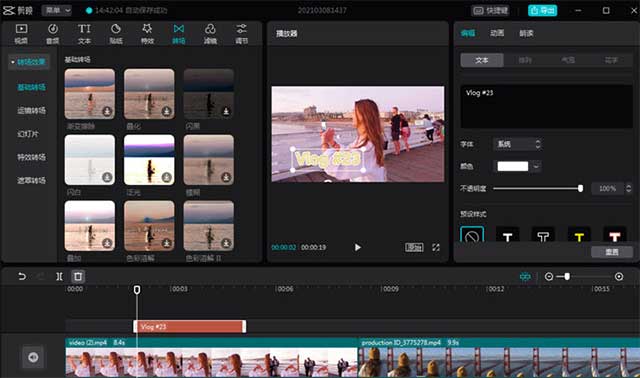
Đa số người dùng sẽ dùng đến các trình giả lập Android như Bluestacks, Memu để có thể tải CapCut và chỉnh sửa trên máy tính một cách thuận lợi. Việc này sẽ giúp quá trình sử dụng được dễ dàng và hiệu quả hơn. Sau đây là các cách cài đặt CapCut:
- Cách tải CapCut cho laptop
Hướng dẫn nhanh
Bắt đầu mở BlueStacks => Chọn CH Play => Tìm “CapCut” => Click vào phần Install=> Lựa chọn nút Accept => Hoàn thành phần cài đặt.
- Cách tải CapCut trên máy tính chi tiết
Bước 1: Đầu tiên, tải xuống và cài đặt phiên bản BlueStacks mới nhất từ đây: https://taimienphi.vn/download-bluestacks-app-player-4484
Bước 2: Mở BlueStacks lên và click chọn Play Store ở giao diện chính => Nếu như bạn mới sử dụng BlueStacks trên máy tính, hãy đăng nhập vào tài khoản Google của mình.
Bước 3: Gõ tìm CapCut vào hộp Tìm kiếm ứng dụng và trò chơi để tìm ứng dụng của mình.
Bước 4: Chọn ứng dụng CapCut sau đó nhấn Install để cài đặt trên BlueStacks.
Bước 5: Mở ứng dụng CapCut mà bạn đã tải xuống và tiến hành quá trình tạo và chỉnh sửa video TikTok tương tự như cách bạn làm trên thiết bị Android và iOS.
Bước 6: Ngay giờ đây bạn đã có thể sử dụng CapCut để thoải mái chỉnh sửa video trên máy tính, giống hệt như khi sử dụng điện thoại di động.
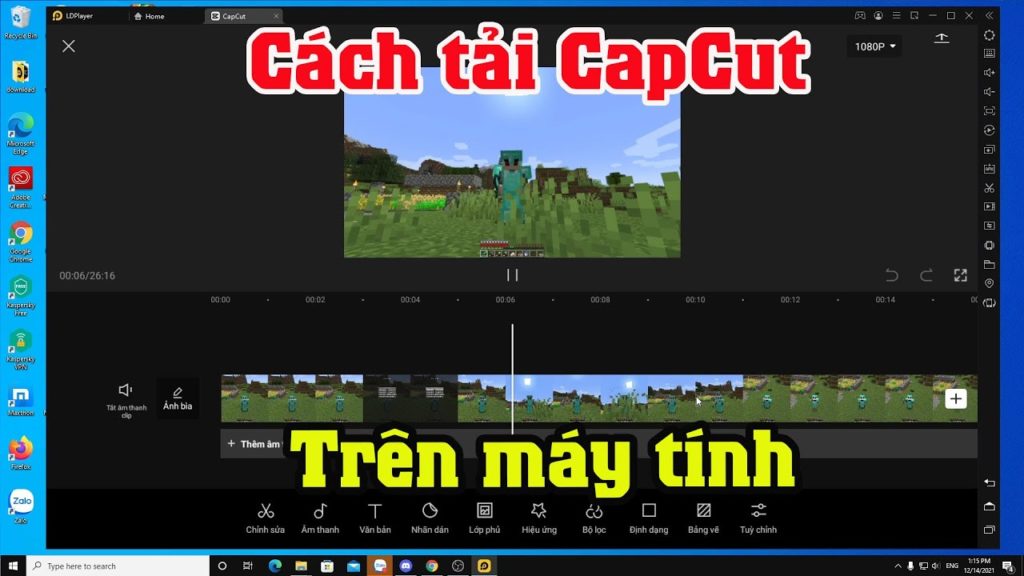
Hướng dẫn dùng CapCut trên máy tính đơn giản
Đa số những tính năng trên CapCut không quá phức tạp và khó khăn. Với người mới khi bắt đầu sử dụng đều có thể thao tác một cách dễ dàng hơn. Để giúp bạn sử dụng CapCut một cách dễ dàng hơn sau đây mà một số cách:
- Cách thêm ảnh vào CapCut PC
Hướng dẫn nhanh
Đương nhiên điều đầu tiên bạn cần phải tải CapCut cho máy. Sau đó tìm và nhấn vào biểu tượng dấu “+” (New Project) => Lựa chọn video => Lựa chọn Add => Tùy chỉnh video => Hoàn thành.
Hướng dẫn chi tiết
Bước 1: Click vào biểu tượng “+” (dự án mới) để tạo dự án mới.
Bước 2: Chọn một hoặc nhiều video để tiến hành quá trình chỉnh sửa. Lựa chọn vào phần Album nếu bạn muốn dùng video trên thiết bị của mình. Hay chọn phần Stock Video nếu bạn muốn dùng video có sẵn trong ứng dụng của mình.
Bước 3: Sau khi chọn video, bạn bấm vào nút Thêm. Đây sẽ tùy thuộc vào yêu cầu và mục đích của bạn. Nếu chọn sai, bạn hoàn toàn có thể thoát ra và làm lại.
Bước 4: Tùy chỉnh sửa video theo ý thích của bạn. Bạn có thể dùng thanh công cụ bên dưới để chèn nhãn dán, văn bản, hiệu ứng và thêm bộ lọc.
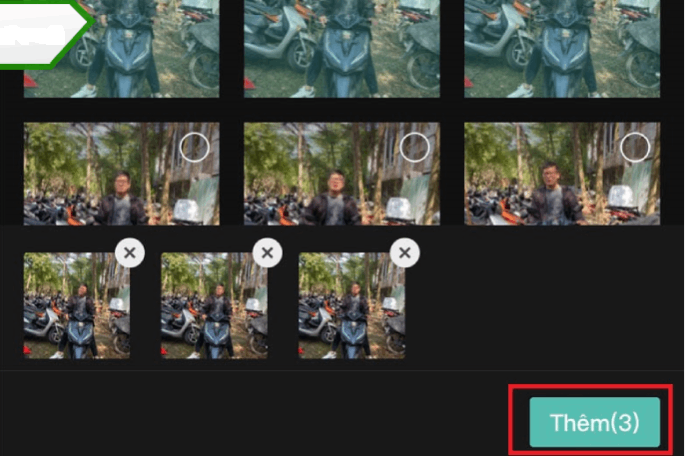
- Cách video vào CapCut trên máy tính
Thay vì chỉnh sửa trên di động, nhiều bạn thích sử dụng trên máy tính hơn để có nhiều trải nghiệm cũng như thuận tiện hơn nhờ vào màn hình rộng.
Hướng dẫn nhanh
Chọn BlueStacks => Mở New Project trong CapCut => Kéo và thả file ảnh, video => Thoát giao diện New Project => Vào lại để chỉnh sửa theo ý muốn.
Hướng dẫn chi tiết
Bước 1: Tại giao diện chính của CapCut, bạn hãy ấn vào New Project để có thể tuỳ ý chọn video muốn chỉnh sửa từ album sẵn có trong máy tính.
Bước 2: Mở thư mục chứa ảnh hoặc video bạn muốn thêm vào BlueStacks CapCut của mình. Sau đó nhấn vào video cần chỉnh rồi chọn Add to Project bên dưới.
Bước 3: Kéo và thả tệp hình ảnh hoặc video vào giao diện BlueStacks CapCut.
Bước 4: Sau khi đã thả video thành công, có thể thoát khỏi giao diện của dự án mới sau đó vào lại để xem ảnh hoặc video mới thêm.
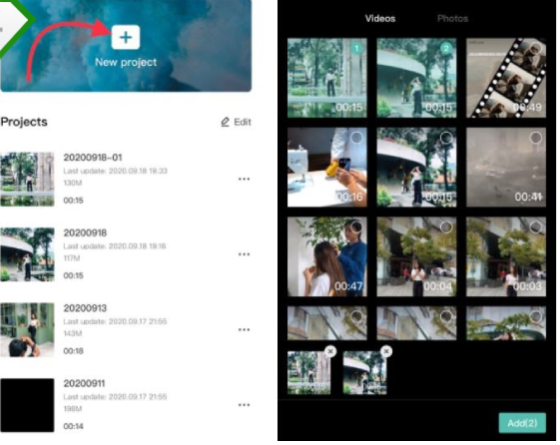
Thật đơn giản khi thêm video vào Capcut phải không nào. Sau khi tạo ra một video tuyệt đỉnh, bạn hãy đăng lên các nền tảng mạng xã hội để khoe thành cả nhé. Lưu ý với bạn rằng, ở tất cả các video được chỉnh sửa bằng CapCut đều sẽ có hình mờ logo CapCut ở cuối video. Bạn có thể xoá đi để trôn video đẹp hơn nhé.
Trên đây là toàn bộ những hướng dẫn của askanswerswiki về cách tải CapCut trên máy tính. Ứng dụng CapCut là một ứng dụng vô cùng tiện ích, giúp bạn tạo ra được những video từ đơn giản cho tới chuyên nghiệp. Chúng tôi mong rằng bài viết trên đã cung cấp được những thông tin bổ ích cho bạn đọc. Hy vọng bạn sẽ tạo ra được nhiều những video hấp dẫn từ những hướng dẫn này.






Trả lời